一、下载Ant
下载地址:Apache Ant - 二进制发行版
二、安装
1、Ant环境变量
- 解压Ant目录;
- 配置系统环境变量,添加ANT_PATH,值为D:\Software\Ant_plugIn\apache-ant-1.10.14
- 配置系统环境变量Path,添加Ant路径 %ANT_HOME%\bin
- cmd窗口验证,命令:ant -version
三、配置文件准备
1、jmeter保存jmx文件,同一目录下创建build.xml文件,build.xml文件主要用于测试报告的编辑执行和构建(在ant运行时会在当前目录下寻找build.xml文件,所以在运行时要确保 build.xml 在当前目录下。);
2、将apache-jmeter-5.4.1\extras目录下的ant-jmeter-1.1.1.jar拷贝到apache-ant-1.10.14\lib目录下;
3、从Jmeter 的 lib 中将 xalan-2.7.2.jar 和 serializer-2.7.2.jar 两个包 copy到 Ant 的 lib 目录下;
4、设置 bin/jmeter.properties 文件内容,将 jmeter.save.saveservice.output_format=csv 取消注释,并且将csv修改为xml;
此时在build.xml所在路径下执行ant命令,产出的报告如下:
该报告只是一个数据的总统计,若想在报告中展示详细信息,需要继续完成后续配置。
5、下载 jmeter.results.shanhe.me.xsl 文件,下载地址:https://pan.baidu.com/s/1MJb3ctyEHS3eWwP_AVZbzg,下载后的文件放在…\apache-jmeter-5.4.1\extras 目录下;
6、修改 build.xml 中 对应 style 的值,替换成下载的文件名,如下图:
替换保存后,再执行ant命令,产出的报告如下图,虽然相比之前更详细,但是没有展示请求参数、响应数据等。
若要展示更详尽的数据,继续完成后续配置。
7、修改配置文件,修改思路及说明可参考:jmeter+ant接口测试之修改build.xml,优化测试报告,展现更详细的信息-CSDN博客;
- build.xml
- jmeter.properties
- user.properties
配置好的build文件参考:https://pan.baidu.com/s/1ZBfNrgzLdh6BD8UwKy9TWQ
提取码:fxvh
8、最终执行生成2份报告,一份是简易的数据总计报告,一份是接口详细信息的报告,报告如下图:
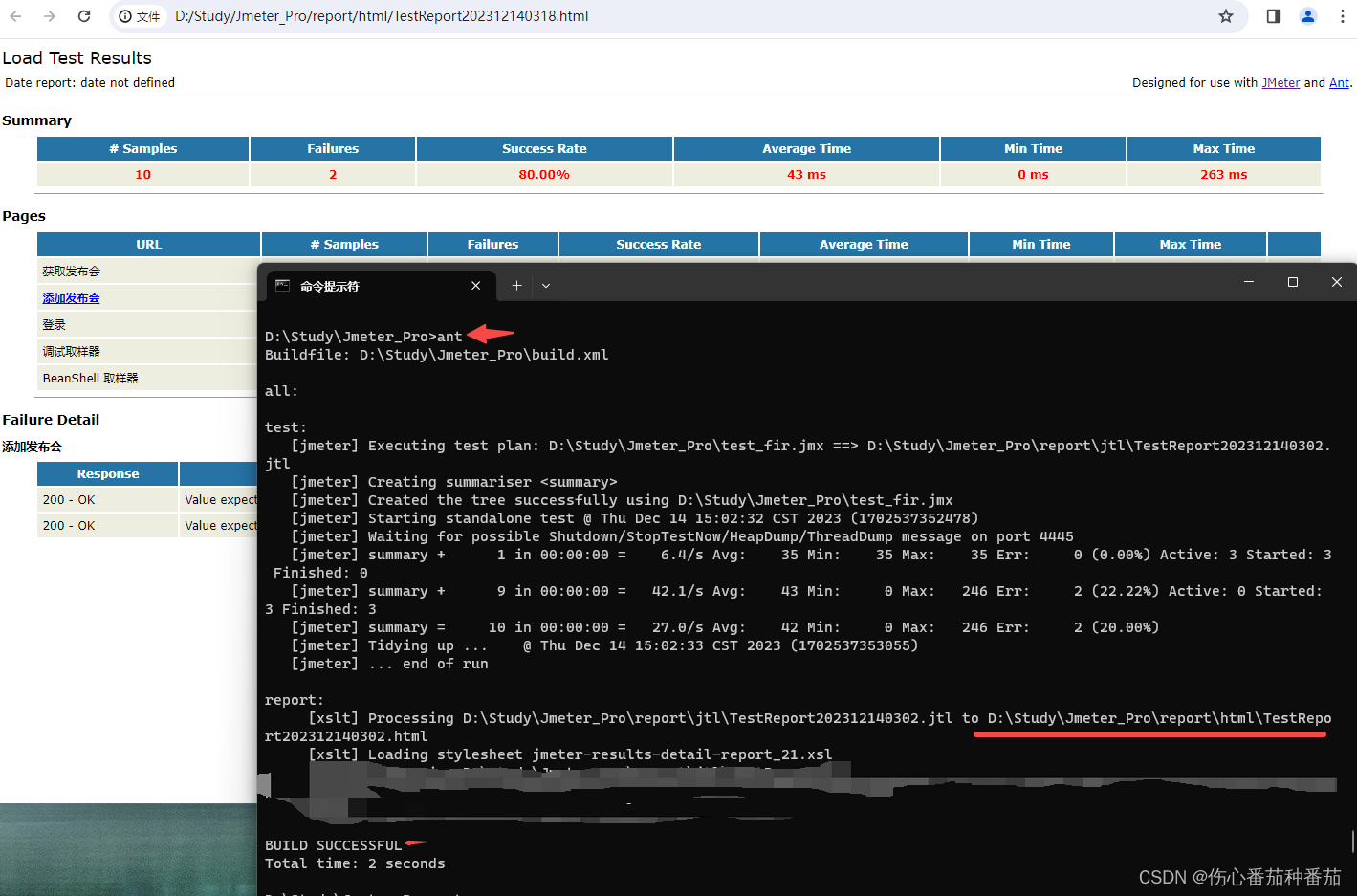

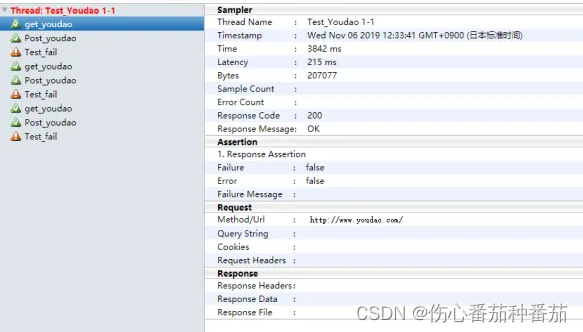
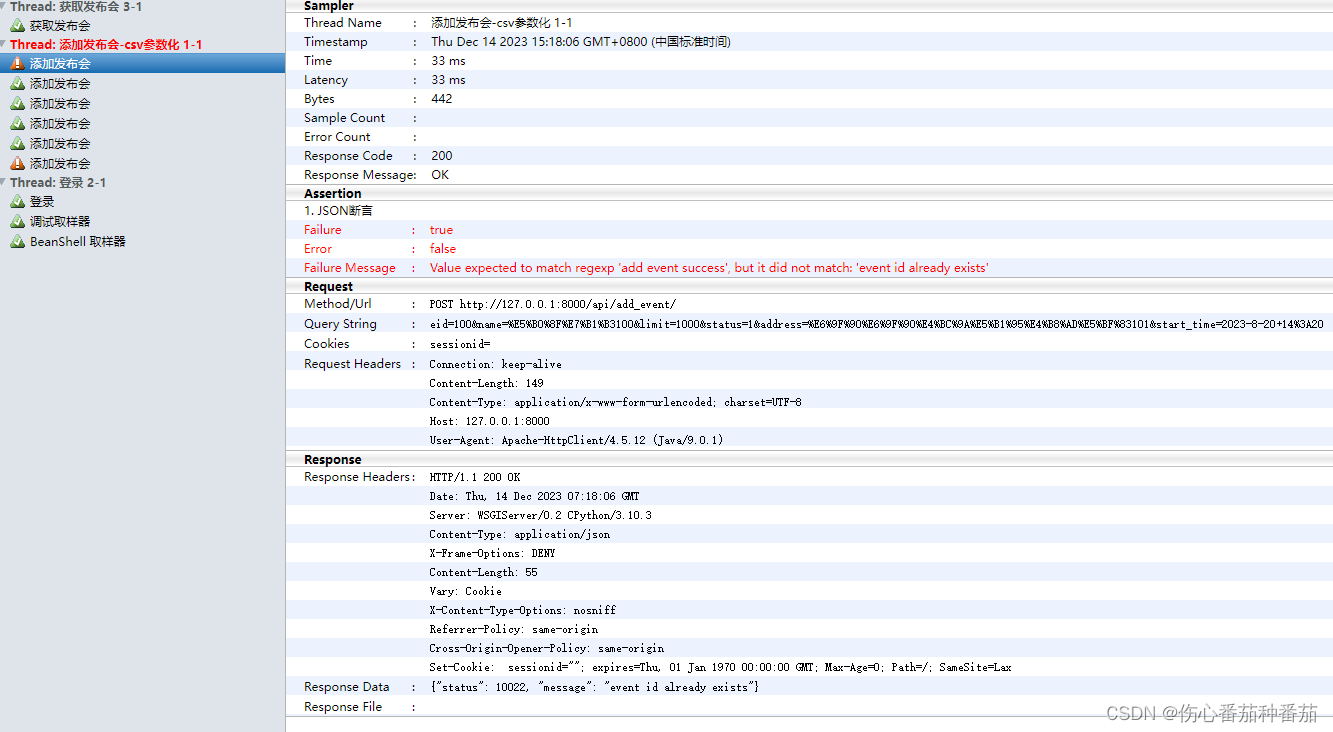

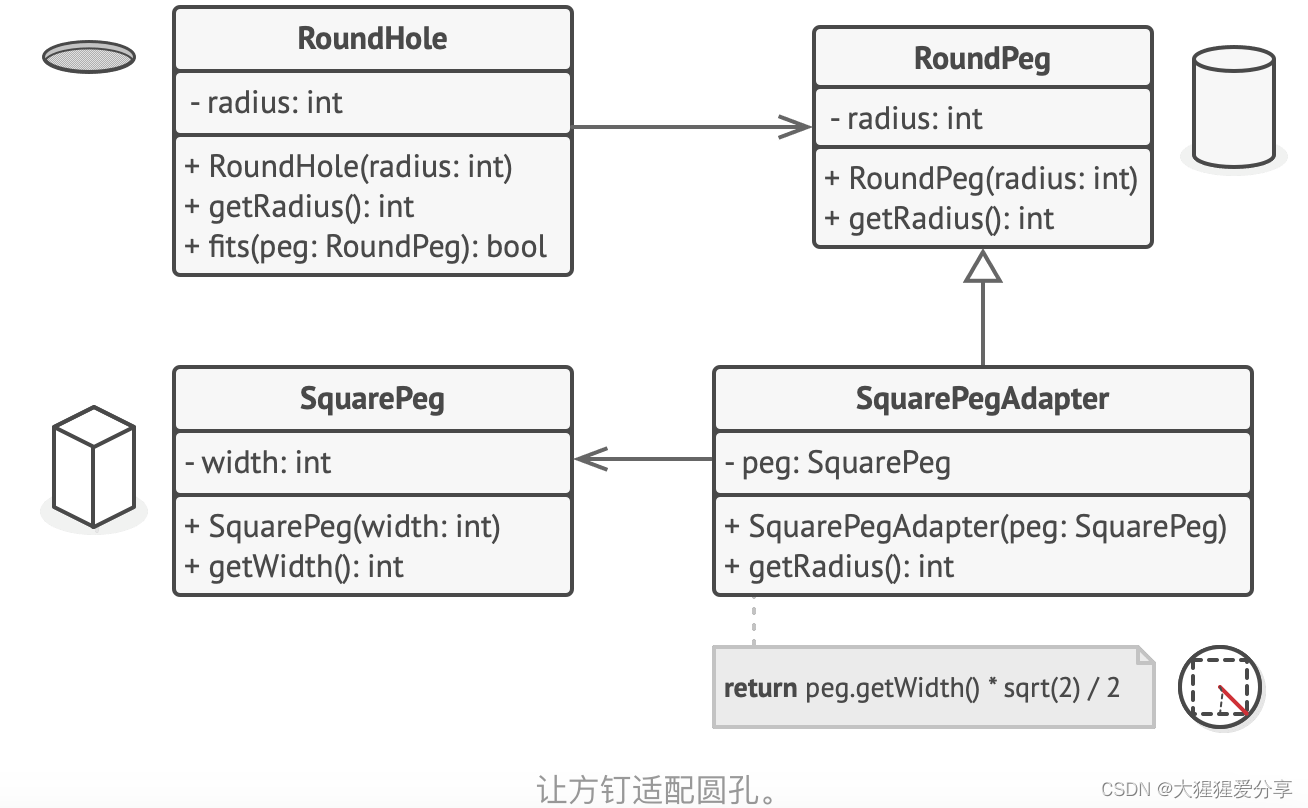
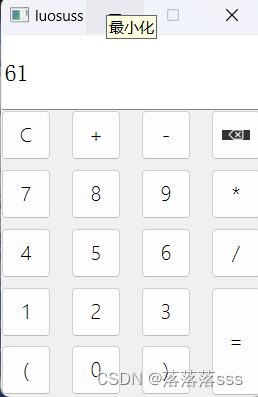
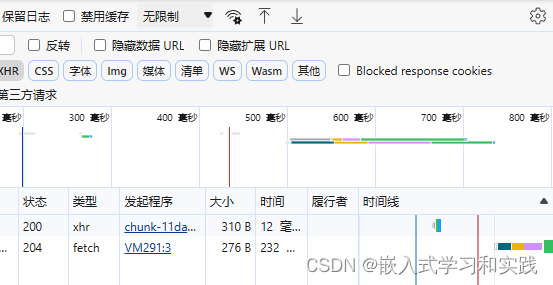

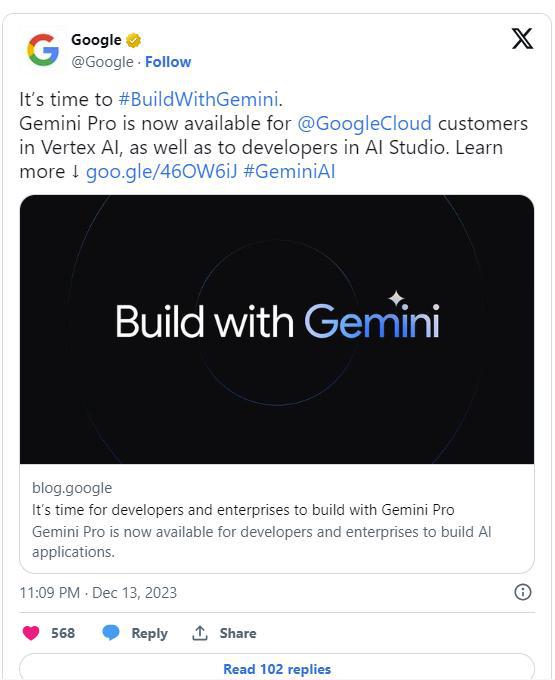
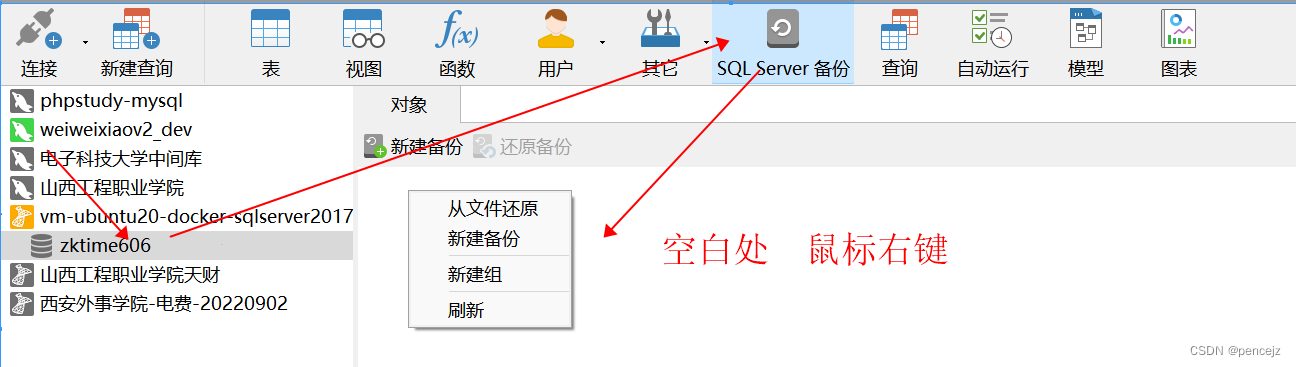
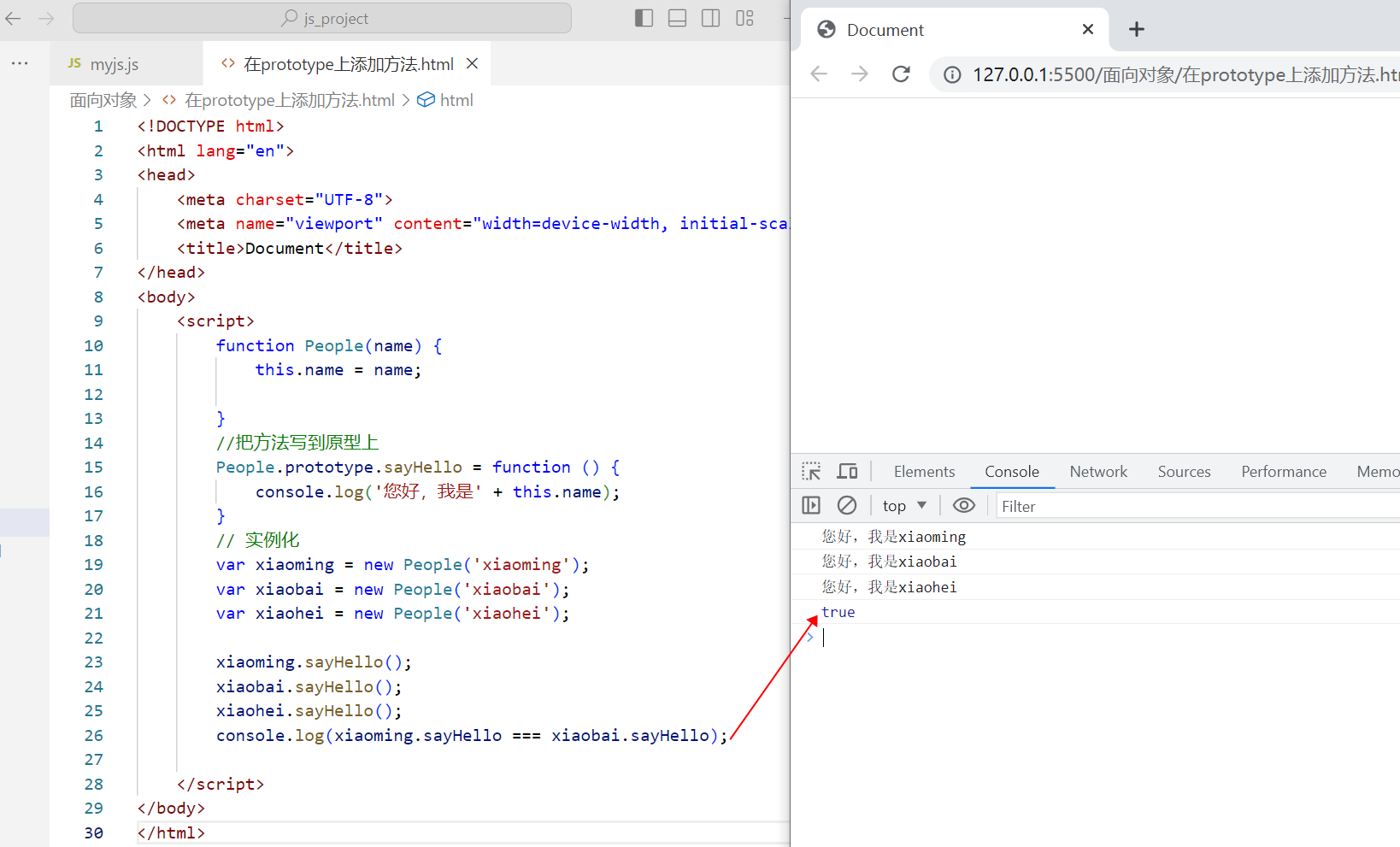
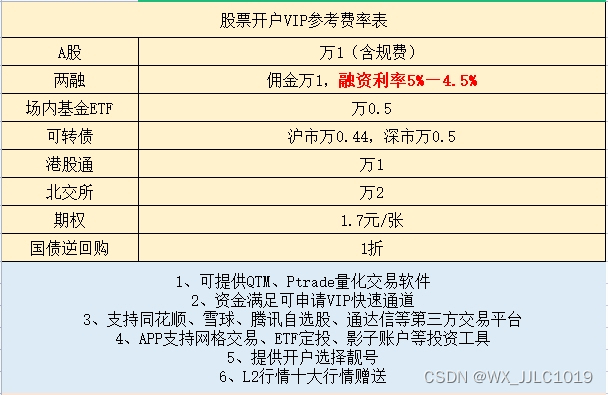
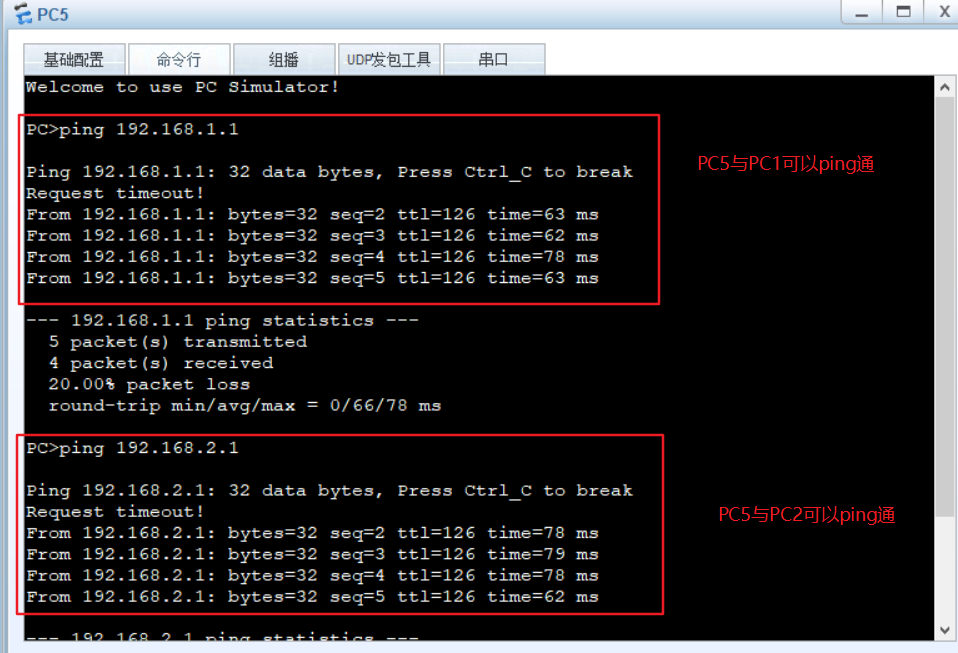
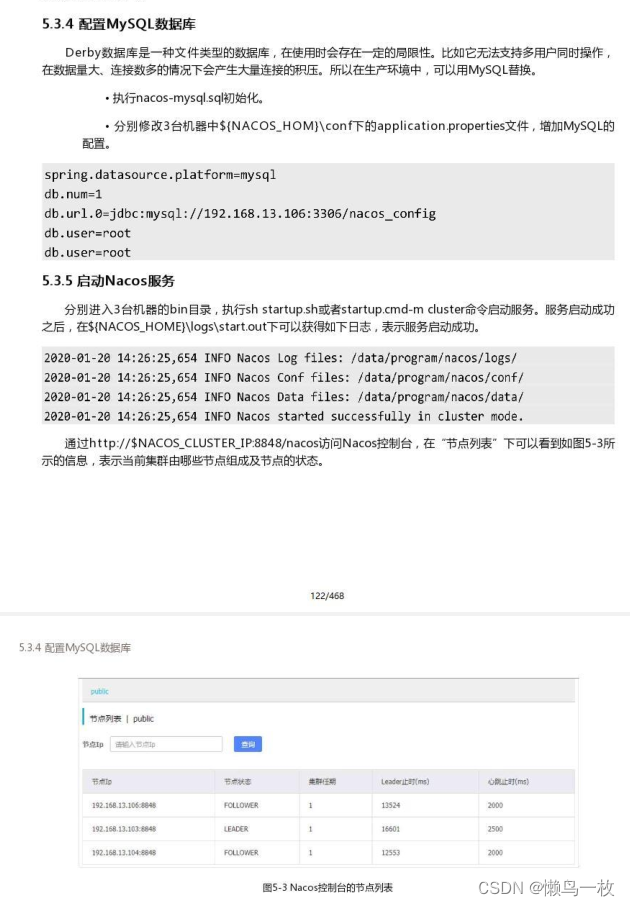
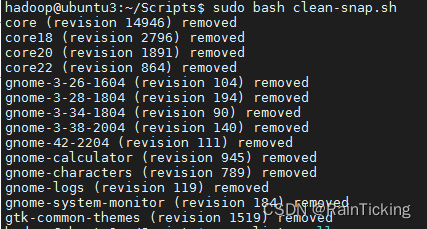


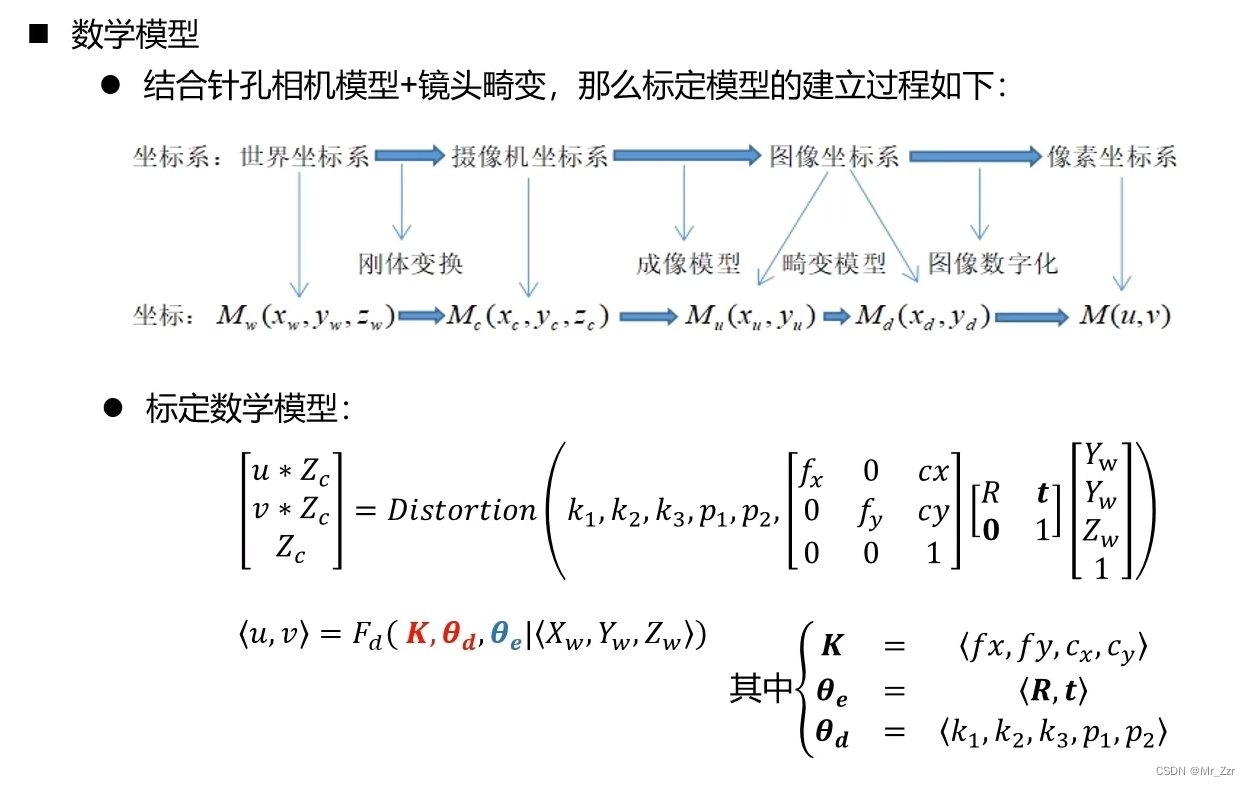
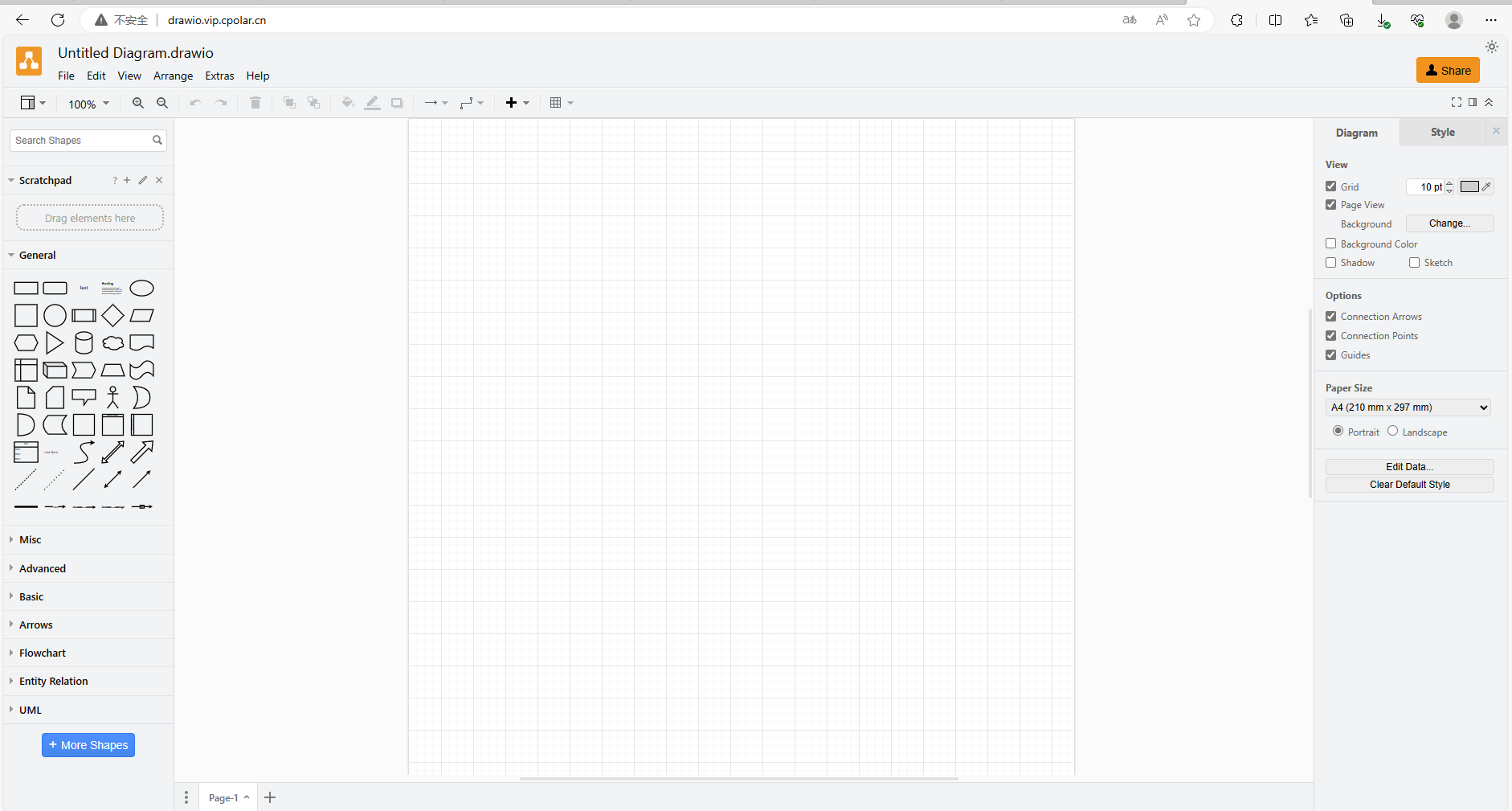



![读书笔记-《数据结构与算法》-摘要6[快速排序]](https://img-blog.csdnimg.cn/direct/8560c442e2da4c4ca05bbd8861aeeaeb.png)